Obecné výrazy
- Uživatel – osoba pracující ve webovém rozhraní, která administruje projekty, zapisuje do stavebního deníku, stará se o majetek, sklad, upravuje zaměstnancům docházku či nastavuje přístupová práva jiným uživatelům.
- Zaměstnanec – osoba pracující v mobilní aplikaci, kde si vede docházku, fotí průběh stavby a zadává úkoly uživatelům.
- Klient – osoba, která nahlíží do stavebního deníku, zadává úkoly uživatelům a podepisuje dokumenty.
- ERP systém – webové rozhraní aplikace Stavario
OBECNÉ POSTUPY OVLÁDÁNÍ
Obecně
Tlačítko 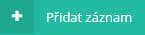 - založí nový záznam
- založí nový záznam
Tlačítko  - uloží rozpracovaný záznam a tento zůstane zobrazený
- uloží rozpracovaný záznam a tento zůstane zobrazený
Tlačítko  - uloží rozpracovaný záznam a formulář zavře
- uloží rozpracovaný záznam a formulář zavře
Tlačítko  - uloží rozpracovaný záznam a přejde k založení dalšího
- uloží rozpracovaný záznam a přejde k založení dalšího
Tlačítko Přidat do složky  - funkce přidá záznam do vytvořené složky
- funkce přidá záznam do vytvořené složky
Tlačítko Přesun -  - funkce umožňuje řadit položky ve výpisu
- funkce umožňuje řadit položky ve výpisu
Tlačítko Editovat -  - funkce umožní úpravu zaměřeného záznamu
- funkce umožní úpravu zaměřeného záznamu
Tlačítko Smazat -  nebo
nebo  - funkce smaže zaměřený záznam
- funkce smaže zaměřený záznam
Tlačítko Odeslat heslo -  - funkce odešle nové heslo na email uživatele nebo SMS s PIN kódem zaměstnanci
- funkce odešle nové heslo na email uživatele nebo SMS s PIN kódem zaměstnanci
Tlačítko Nastavení -  - funkce zobrazí nastavení jednotlivých agend a položek nebo umožní upravit zprávu v chatu
- funkce zobrazí nastavení jednotlivých agend a položek nebo umožní upravit zprávu v chatu
Tlačítko Obnovit -  - funkce obnoví smazané položky nebo záznamy z koše
- funkce obnoví smazané položky nebo záznamy z koše
Tlačítko Tisk -  - funkce umožní export agendy či položky do PDF pro následný tisk
- funkce umožní export agendy či položky do PDF pro následný tisk
Tlačítko Výpis položek -  - funkce zobrazí výpis položek v dané agendě
- funkce zobrazí výpis položek v dané agendě
Tlačítko Stáhnout -  - funkce stáhne požadované dokumenty či obrázky
- funkce stáhne požadované dokumenty či obrázky
Hvězdička - * - údaj, který je nutné vyplnit
Zaškrtávač -  - funkce označí jednotlivé položky pro následné hromadné úpravy
- funkce označí jednotlivé položky pro následné hromadné úpravy
Roletové (rozbalovací) menu -  - pole, kde vybíráte z přednastavených možností
- pole, kde vybíráte z přednastavených možností
Filtrační panel

Filtrační panel je dostupný ve všech formulářích a jeho ovládání je shodné napříč celým systémem.
Jak používat filtr:
- V zobrazeném formuláři klikněte do filtračního panelu.
- Do příslušné buňky zapište znaky či slovo, které má být vyhledáno. Upozornění: je vyžadováno použití diakritiky.
- Stiskněte tlačítko
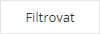 v pravé části formuláře.
v pravé části formuláře.
Příklad: Vyhledávání v seznamu zaměstnanců provedete v modulu "Zaměstnanci". Klikněte do pole "Příjmení". Zapište požadovaný text a stiskněte tlačítko 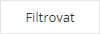 . Filtraci záznamů je také možné spustit stisknutím klávesy Enter.
. Filtraci záznamů je také možné spustit stisknutím klávesy Enter.
Vypnutí filtru
Postup:
- V zobrazeném formuláři klikněte do vyplněného filtrovacího pole.
- Vymažte z pole vyplněné znaky.
- Dokončete stisknutím tlačítka
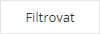 nebo klávesou Enter.
nebo klávesou Enter.
Hromadné odstranění záznamů
Postup:
- V seznamu položek (řádků) na levé straně označte zatržením záznamy
 .
. - Stiskněte tlačítko
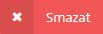 .
.
Poznámka: Odstraněné záznamy je možné z koše obnovit. V příslušném seznamu ve filtračním panelu zvolte  . Zobrazí se odstraněné záznamy. Pro obnovení záznamu stiskněte tlačítko "Obnovit záznam"
. Zobrazí se odstraněné záznamy. Pro obnovení záznamu stiskněte tlačítko "Obnovit záznam"  .
.

Komentáře
0 komentářů
Prosím přihlaste se, abyste mohli napsat komentář.